Cara Membuat Installer MacOS Monterey
Setelah gelaran Apple WWDC 2021selesai, ternyata ada MacOS versi baru yang sudah dirilis oleh Apple. MacOS tersebut diberinama MacOS Monterey. Monterey saat ini sudah bisa didownload meskipun masih berstatus sebagai Developer Beta. Jadi jika anda hanya ingin coba-coba, boleh saja sih. Tetapi jika untuk bekerja harian, disarankan untuk TIDAK mencoba versi ini. Berikut cara membuat installer MacOS Monterey.
Cara Membuat Installer MacOS Monterey
Untuk membuat installer macos Monterey, silahkan anda siapkan beberapa perlengkapan berikut ini.
- Flashdisk dengan kapasitas 16 GB atau lebih besar.
- MacOS 12 Beta atau MacOS Monterey Developer Beta.
- Perangkat Mac.
- Tinu App.
- Koneksi Internet
Link Download
Cara Membuat Installer MacOS Monterey
- Silahkan anda download MacOS Monterey dari link di atas.
- Jalankan Assistant.pkg sampai proses selesai. MacOS akan muncul di list Aplikasi.

macos 12 beta di app list - Masukkan Flashdisk ke perangkat Mac anda.
- Buka terminal, kemudian ketikkan script berikut sudo /Applications/Install\ macOS\ 12\ Beta.app/Contents/Resources/createinstallmedia --volume /Volumes/NamaFlashdisk .
- Tekan Enter(Return) untuk memulai proses.
- Jika diminta mengisi password, isikan kemudian tekan Return. Saat memasukkan password, karakter tidak akan muncul di layar.
- Ketika ada konfirmasi untuk menghapus semua data di flashdisk, tekan huruf Y untuk mengkonfirmasi.
- Setelah semua data dihapus, Beberapa pengguna akan melihat peringatan bahwa Terminal akan mengakses file di flashdisk. Tekan OK untuk konfirmasi.
- Tunggu sampai proses di Terminal selesai. Nama Flashdisk akan berubah menjadi Install MacOS 12 Beta.
- Proses selesai.
Cara Membuat Installer MacOS Monterey Menggunakan Aplikasi TINU
Sebenarnya aplikasi ini populer di kalangan penggemar Hackintosh. Dengan aplikasi ini, kita bisa membuat installer MacOS hanya dengan klak klik mouse. Berikut langkah - langkahnya.
- Download MacOS Installer dan Tinu App dari link di atas.
- Jalankan Assistan.pkg. Ekstrak TINU, kemudian jalankan aplikasinya. Isikan password jika diminta.
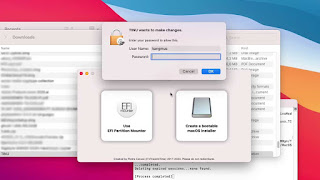
tampilan awal tinu app - Pilih Create bootable macOS installer. Tekan tombol Proceed.
- Baca lisensi agreement, kemudian centang jika setuju dan klik tombol Agree.
- Pilih Drive yang akan dibuat installer. Di kasus ini saya memilih SanDisk Cruzer Blade. klik Next.
- Saat ada konfirmasi akses file, tekan OK.
- Pilih Installer App. Saya pilih Install MacOS 12 Beta. Kemudian klik Next.

pemilihan installer app - Ada konfirmasi bahwa semua data akan hilang dan akan digantikan dengan Installer MacOS. Tekan Yes.
- Tunggu sampai proses selesai. Kisaran waktu bisa mencapai 30 menit lebih. TINU akan menampilkan jika proses membuat installer sukses.

proses membuat installer selesai - Flashdisk akan berubah nama menjadi Install MacOS 12 Beta.
- Installer siap digunakan untuk menginstall MacOS Monterey Beta.
Silahkan lihat video di bawah ini untuk proses pembuatan installernya.
Demikian tutorial cara membuat installer macos Monterey. Jika anda memiliki informasi lain terkait hal ini, silahkan anda tambahkan di kolom komentar di bawah ini.
PERHATIAN
PENULIS
TIDAK BERTANGGUNG JAWAB TERHADAP SEGALA KERUSAKAN PERANGKAT DAN ATAU
KEHILANGAN DATA YANG TIMBUL AKIBAT TUTORIAL INI. PASTIKAN ANDA SUDAH
MELAKUKAN BACKUP SEGALA DATA ANDA!!!






Posting Komentar
0 Komentar